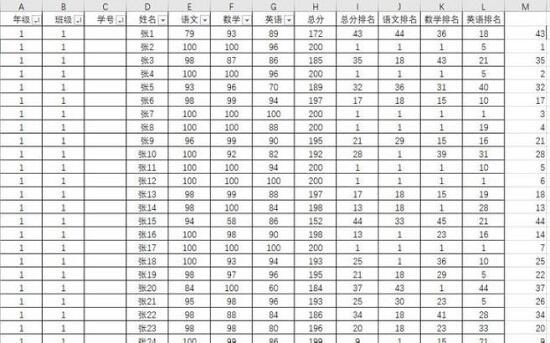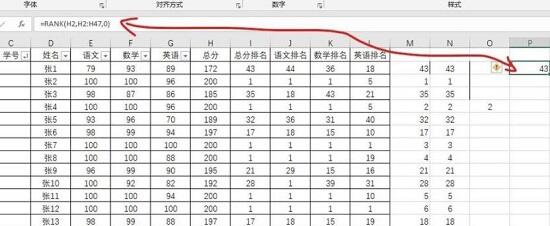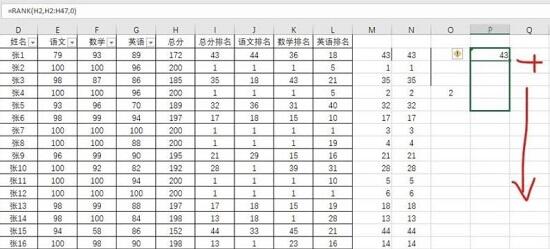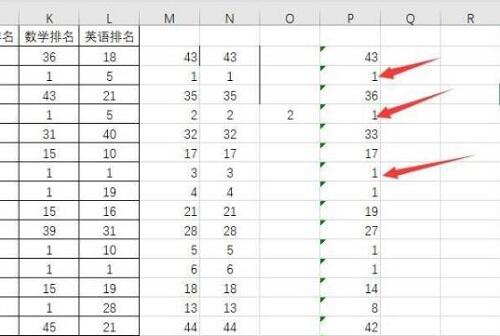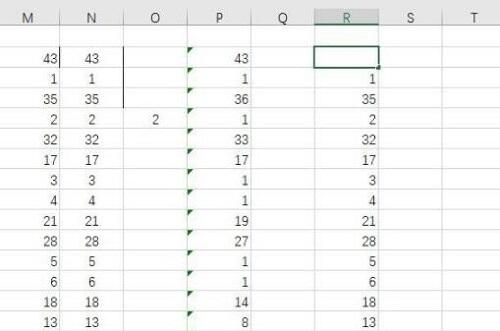Excel怎样用rank函数不重复排名?Excel表格rank函数使用教程
办公教程导读
收集整理了【Excel怎样用rank函数不重复排名?Excel表格rank函数使用教程】办公软件教程,小编现在分享给大家,供广大互联网技能从业者学习和参考。文章包含351字,纯文字阅读大概需要1分钟。
办公教程内容图文
2、然后在单元格中输入公式:=RANK(H2,H2:H47,0)可以看到第一行43的排行。
3、然后将书本放在单元格右下角,然后向下拉。
4、最后就可以看到很多的重复排名了,但是没有第二和第三。
5、如果需要不重复就需要在rank加上公式:
=RANK(H2,$H$2:$H$47,0)+COUNTIF($H$2:$H2,H2)-1
即可不重复。
办公教程总结
以上是为您收集整理的【Excel怎样用rank函数不重复排名?Excel表格rank函数使用教程】办公软件教程的全部内容,希望文章能够帮你了解办公软件教程Excel怎样用rank函数不重复排名?Excel表格rank函数使用教程。
如果觉得办公软件教程内容还不错,欢迎将网站推荐给好友。